Вам нужно быстро превратить изображение в PDF-файл на iPhone, но вы не знаете, как это сделать? В этом руководстве описаны три разных подхода: два с использованием меню «Поделиться», а другой с использованием сторонних приложений для большей настройки.
Метод 1: функция печати на iPhone
Преобразовать изображение в PDF-файл на iPhone на удивление просто благодаря одной встроенной функции iOS, которая также доступна в iPadOS. Воспользуйтесь этим, выполнив следующие действия:
Запустите приложение «Фото» и откройте фотографию, которую хотите преобразовать. Если вы хотите преобразовать несколько фотографий, нажмите Выбрать в правом верхнем углу и выберите столько фотографий, сколько вам нужно.
Нажмите значок «Поделиться» в левом нижнем углу экрана. А теперь небольшая хитрость: вместо того, чтобы делиться, нажмите Печать.
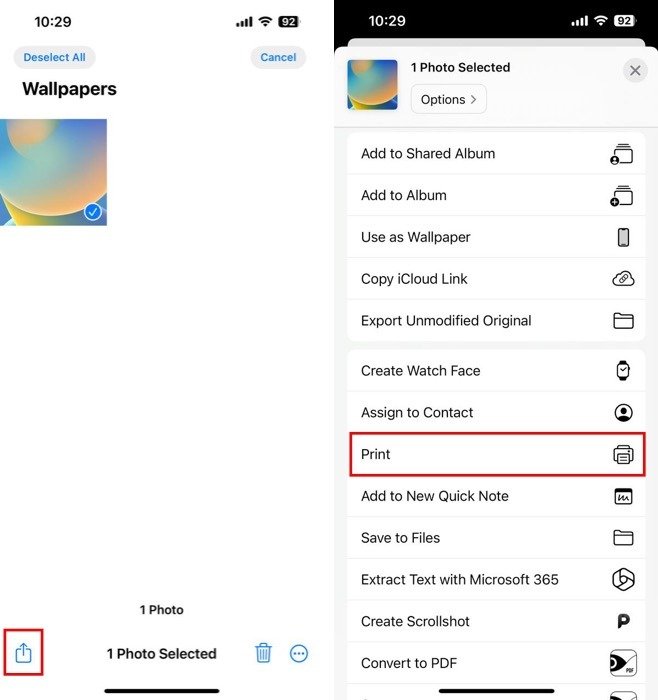
Обычно вы нажимаете кнопку «Печать» на экране предварительного просмотра. Вместо этого коснитесь значка «Поделиться» рядом с ним. Будет создан файл PDF-файл с вашими фотографиями, и вы сможете поделиться им с другими или нажать кнопку Сохранить в файлах, чтобы сохранить его на своем устройстве.
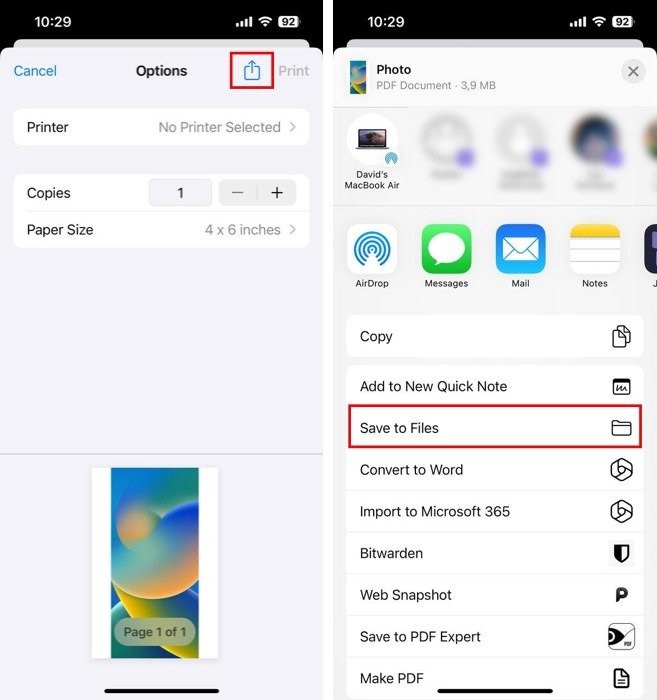
Способ 2: создать ярлык PDF
Все iPhone под управлением iOS 13 и новее (то же самое касается iPad под управлением iPadOS 13 и новее) поставляются с версией Приложение «Ярлыки» . Это приложение позволяет автоматизировать множество операций на вашем iPhone, включая преобразование изображений в PDF.
Нет необходимости создавать собственный ярлык с нуля — он уже создан Apple в разделе «Галерея». Запустите приложение «Ярлыки», перейдите на вкладку Галерея и найдите “ PDF». Коснитесь значка +. чтобы установить ярлык.
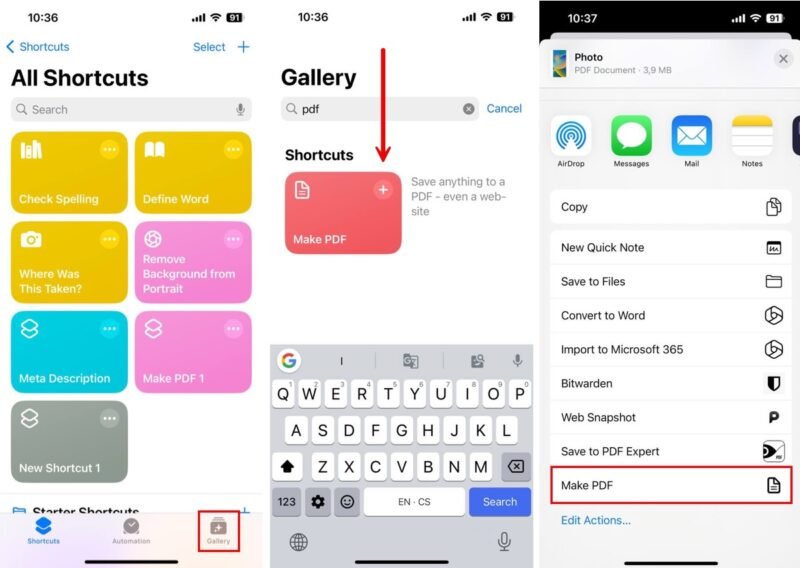
Откройте фотографию (или фотографии), которую хотите преобразовать, в приложении «Фото», коснитесь значка «Поделиться», затем прокрутите вниз и коснитесь параметра Создать PDF. Ваша фотография преобразуется в PDF-файл, которым можно поделиться или сохранить на своем устройстве.
Метод 3: сторонние приложения для конвертации PDF
Если вам нужно больше контроля и возможностей при преобразовании изображений в PDF-файлы, вам подойдут сторонние приложения. Для этого существует целый мир приложений, каждое из которых имеет свой набор наворотов.
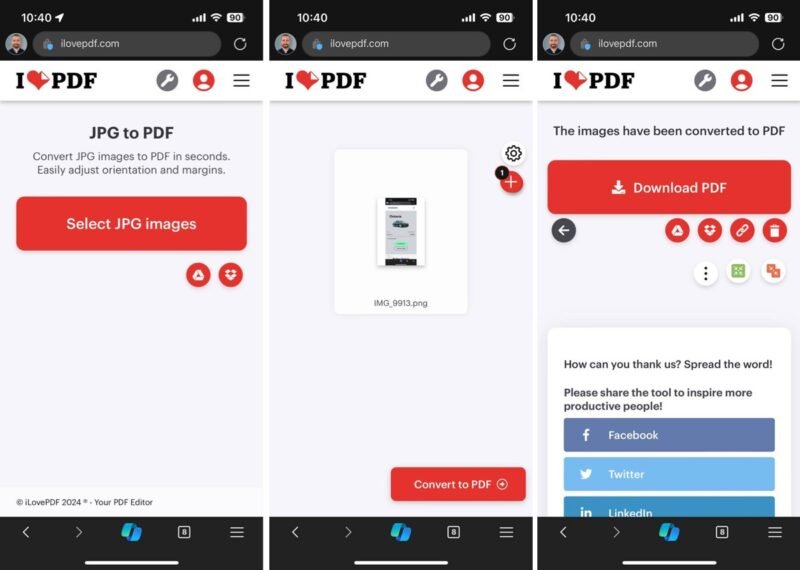
Для быстрого преобразования очень удобны веб-приложения, такие как JPG to PDF и iLovePDF . Они запускаются прямо в вашем браузере, поэтому вам даже не нужно ничего скачивать. Просто загрузите свою фотографию, и она будет конвертирована онлайн. Однако, если вы имеете дело с конфиденциальными изображениями, подумайте дважды, поскольку эти преобразования происходят на удаленном сервере, поэтому это не самый безопасный путь для ваших личных фотографий.
Если конфиденциальность имеет значение или вам нужны дополнительные функции, лучше всего подойдут приложения для iOS из App Store. Мое любимое приложение для конвертации изображений в PDF-iOS — PDFГений . Он может конвертировать, разделять, объединять, сжимать, защищать паролем и многое другое. Вы можете скачать его бесплатно, и существует экономичная пожизненная лицензия, которая снимает все ограничения бесплатной версии.
Существует множество способов превратить изображение в PDF-файл на вашем iPhone, включая практичные и простые методы, показанные здесь. Если вы хотите еще больше расширить свои навыки работы с PDF, не пропустите наше руководство по Как конвертировать PDF в документ Microsoft Word . Удачной конвертации!


